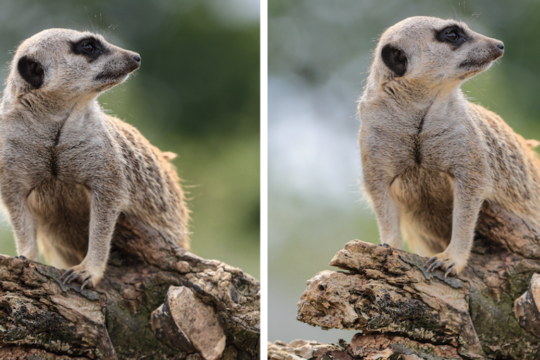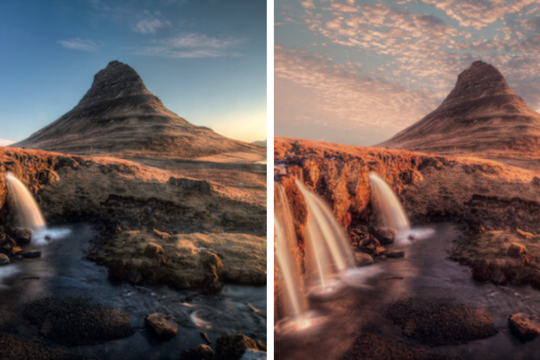1#Ritaglio quadrato

Guardando questa immagine, ciò che spicca di più è la chiesa sull’isola. Se applico un taglio quadrato, in modo che l’edificio risulti al centro, ottengo una composizione perfetta. Questo, combinato al fatto che le nuvole nell’angolo superiore destro appaiono molto particolari, rende il formato 1:1 perfetto. Scelgo quindi lo Strumento Taglierina in Camera Raw e, facendo clic su di esso, configuro la funzione per il rapporto 1:1. Trascinando il cursore sulla foto, il gioco è fatto.
2#Accentuare i dettagli

Di solito, tendo ad applicare questo passo dopo un’elaborazione di base. Qui, però, è necessario affrontarlo prima di ogni altra cosa. Per iniziare porto Chiarezza a +20 per accentuare i dettagli prima che Riduci foschia sia spostato a +50 per rimuovere la nebbiolina. L’immagine è adesso più scura, quindi aumento Esposizione a +0,65. Infine, riduco Saturazione a -35 per ottenere colori più tenui.
3#Regolazioni di base

Nel pannello Curva di viraggio, seleziono l’opzione Punti prima di scegliere Contrasto medio dal menu a discesa (per impostazione predefinita, è regolato su Lineare). Successivamente, recupero un po’ di ombra e dettagli regolando Luci a -30 e Ombre a +30. Per limitare la perdita di contrasto, aumento e diminuisco rispettivamente i punti Bianco e Nero: ho configurato Bianchi a +30 e Neri a -12. Se tengo premuto il tasto [Alt] mentre utilizzo questi cursori, posso facilmente vedere se taglio alcuni dettagli.
4#Enfatizzare la drammaticità

Risultato
Per finire, conferisco un aspetto più freddo alla scena, agendo sul bilanciamento del bianco e riducendo la temperatura a 5.000 per aggiungere un tocco di blu. Ora voglio oscurare l’area circostante la chiesa, quindi seleziono Filtro radiale nella barra degli strumenti, faccio clic e trascino il filtro con forma e dimensioni desiderate. Se necessario, riposiziono il tutto. Per l’occasione, ho usato Sfumatura a 35 ed Esposizione -1.5.
James Abbott

James è specializzato in ritratti e paesaggi ed è un esperto di post-produzione con Photoshop.

 Abbonati
Abbonati I nostri manuali
I nostri manuali LOGIN/REGISTRATI
LOGIN/REGISTRATI